Een app verwijderen of offloaden op iPhone of iPad

Als u op mij lijkt, hebt u tientallen iOS-apps gedownload, geprobeerd en daarna nooit meer gebruikt. In plaats van ze achter te laten op je startscherm, moet je ze verwijderen.
GERELATEERD: Apple's ingebouwde apps verwijderen van je iOS-startscherm
Het verwijderen van apps is vrij eenvoudig, maar het is niet overal in iOS uitgelegd. Als je ongebruikte apps achter je laat zitten, kun je je startscherm maken en nemen ze ook onnodige ruimte in beslag. Je kunt een app altijd opnieuw downloaden vanuit de winkel, dus waarom niet gewoon ze verwijderen en ze uit de weg ruimen. Je kunt ook ingebouwde iOS-apps verwijderen die je niet gebruikt. Wanneer u een app verwijdert, worden de app en de bijbehorende gegevens van uw apparaat verwijderd. Als u de app wilt verwijderen, maar de gegevens wilt behouden, kunt u de app in plaats daarvan ontladen. Zo kunt u beide doen.
Een app en bijbehorende gegevens verwijderen
Tik op het pictogram van de app op het startscherm en houd het vast totdat de pictogrammen beginnen te schudden. Zorg ervoor dat je niet te hard drukt, anders activeer je 3D Touch.
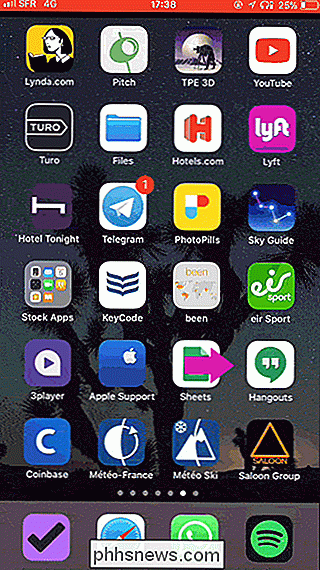
Wanneer de pictogrammen hun dansje beginnen, tik je op de "X" die linksboven op het app-pictogram verschijnt.
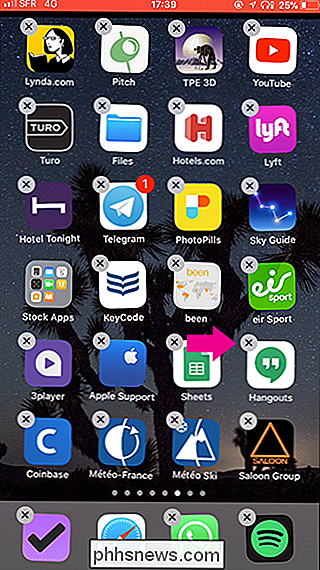
Tik vervolgens op " Verwijder "in het bevestigingsvenster. De app en alle bijbehorende gegevens worden verwijderd en het app-pictogram verdwijnt van je startscherm.
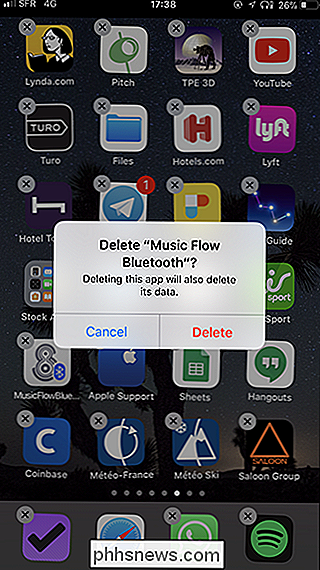
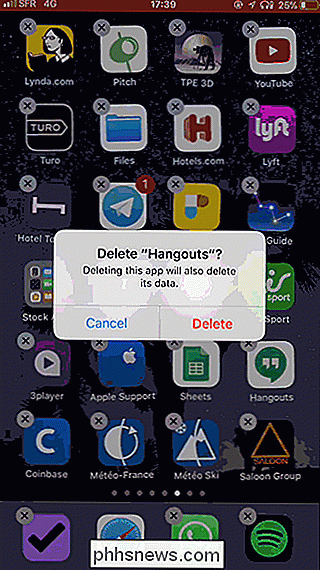
Je kunt ook apps verwijderen door naar Instellingen> Algemeen> iPhone-opslag (of iPad-opslag) te gaan.


Hier zie je een lijst met alle apps op uw iOS-apparaat, plus de hoeveelheid ruimte die ze innemen.
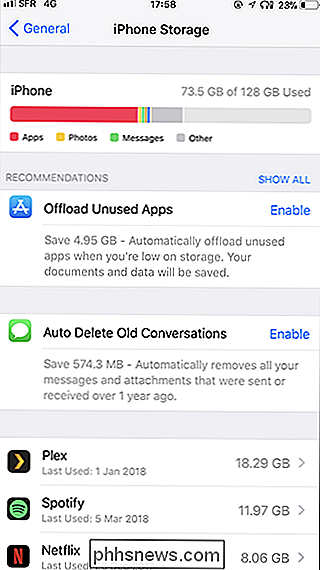
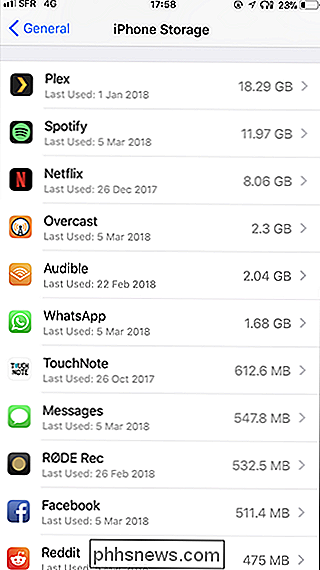
Tik op een app in de lijst. Tik op de app-pagina op de optie "App verwijderen" en bevestig de verwijdering.
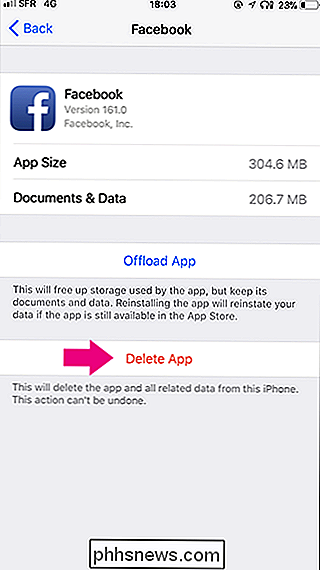
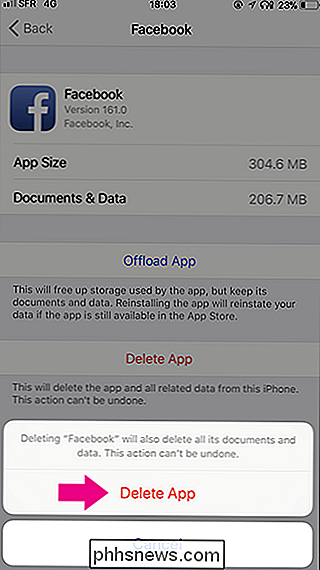
Opnieuw worden de app en alle bijbehorende gegevens van uw apparaat verwijderd.
Een app downloaden, maar de gegevens behouden
GERELATEERD: Hoe u ruimte vrijmaakt op uw iPhone of iPad door ongebruikte apps te verwijderen
Als u een app wilt verwijderen maar niet alle gegevens wilt verwijderen, kunt u ervoor kiezen om de app te ontladen. Hiermee wordt de app verwijderd, maar worden alle gegevens bewaard die op uw iOS-apparaat zijn gemaakt.
Ga naar Instellingen> Algemeen> iPhone-opslag (of iPad-opslag) om uw app te ontladen.


Uw iOS-apparaat automatisch instellen offload ongebruikte apps wanneer je te weinig ruimte krijgt, tik op Inschakelen naast Offload ongebruikte apps.
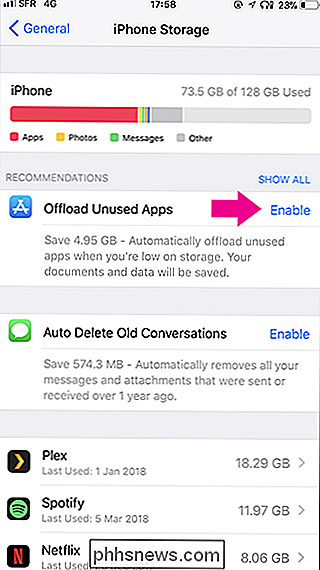
Tik om een afzonderlijke app te ontladen op de app in de lijst iets lager op die pagina. Tik op de app-pagina op de app "App offloaden" en bevestig uw actie.
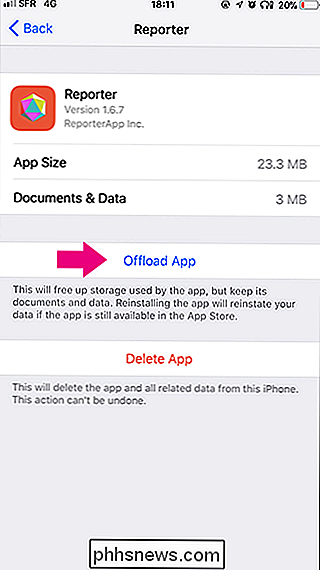
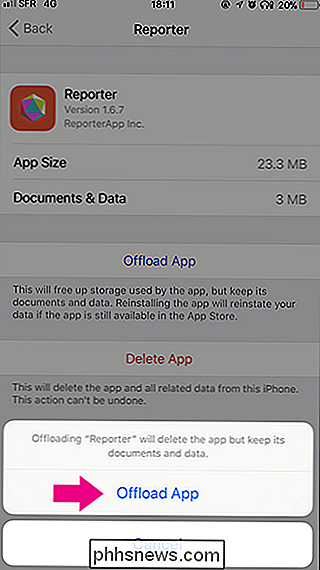
Hiermee verwijdert u de app, maar behoudt u de gegevens. En natuurlijk kun je de app op elk gewenst moment opnieuw installeren vanuit de App Store.

Uw automatische Pro OBD-II-adapter instellen
Er zijn een heleboel generieke OBD-II-adapters die u kunt gebruiken om uw auto slimmer te maken. De een onderscheidt zich echter boven de rest. Automatic Pro doet meer dan alleen koppelen met je telefoon via Bluetooth. Het heeft een eigen GPS, 3G-radio met 5 jaar gratis service, plus OnStar-achtige Crash Alert.

Een Facebook-bericht verbergen (zonder deze te verwijderen)
Facebook heeft veel toepassingen. Voor sommigen is het gewoon een sociaal netwerk, maar voor anderen is het een stukje professionele branding. Als u in de laatste categorie zit, helpt het om uw tijdlijn opgeruimd en vrij van irrelevante informatie te houden. GERELATEERD: Een Facebook-bericht verwijderen Hoewel het eenvoudig is om een Facebook-bericht te verwijderen, is dit niet de bedoeling t altijd de beste oplossing.



